8 cài đặt bạn nên thay đổi để tăng hiệu suất làm việc cho điện thoại iPhone, cách tăng tốc độ xử lý của điện thoại thông minh
Bạn là 1 tín đồ của công nghệ và luôn ưa thích sử dụng iPhone chứ không phải dòng máy Android, hãy tham khảo những gợi ý dưới đây để tăng cao hiệu suất cho chiếc điện thoại của bạn. Bên cạnh đó chúng còn giúp pin của bạn lâu hết hơn đấy.
1.Giảm nhẹ độ sáng cho thiết bị
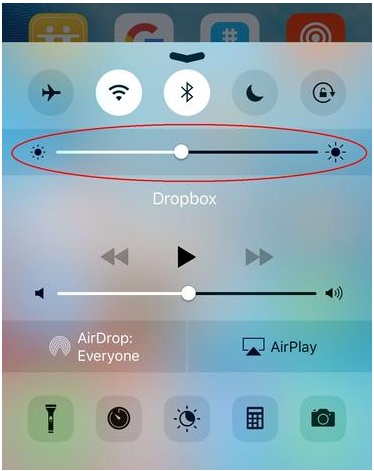
Ai cũng biết màn hình càng sáng thì càng nhanh tốn pin. Hãy điều chỉnh nó về mức 50% hoặc nhỏ hơn nến như bạn vẫn nhìn thấy rõ nội dung trên màn hình. Để chỉnh nhanh, bạn vuốt màn hình từ dưới lên, kéo thanh trượt vào khoảng giữa là được.
2.Tắt chức năng push email
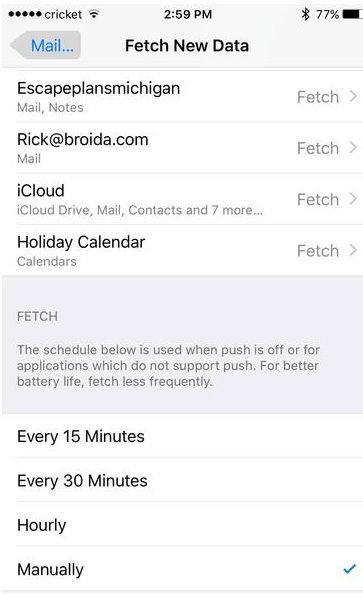
Chức năng push email có tác dụng cập nhật các email từng phút, đây là nguyên nhân gây tốn pin khá nhiều. Bạn có thể tắt nó bằng cách vào Settings> Mail, Contacts, Calendars, kích vào Fetch New Data. Sau đó xuống phần Fetch và chọn Manually
3.Bật tính năng Do Not Disturb
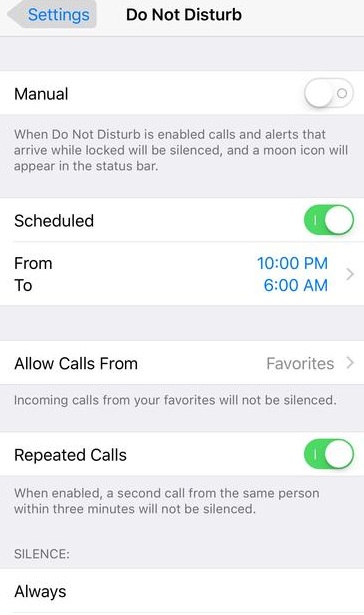
Mỗi khi ngủ, chắc chắn bạn không muốn bị làm phiền bởi những tiếng tin nhắn hoặc thông báo trên Facebook. Tính năng này sẽ tắt toàn bộ các âm thanh này. Để sử dụng bạn vuốt từ dưới màn hình lên, chọn biểu tượng mặt trăng.
4.Hiển thị phần trăm pin theo con số
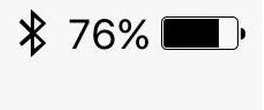
Khi biết chính xác dung lượng pin còn lại là bao nhiêu, thì bạn sẽ sử dụng điện thoại được hiệu quả hơn. Vào Settings>Battery, bật chức năng Battery Percentage, bây giờ biểu tượng pin của bạn sẽ hiện giá trị % còn lại.
5.Thay đổi kích cỡ phông chữ
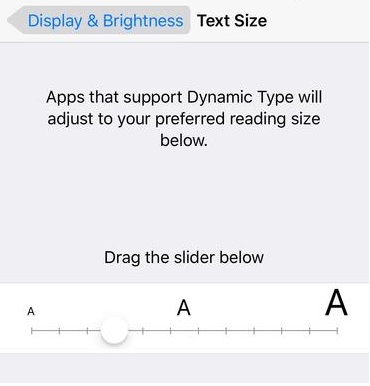
Ngoài phông chữ mặc định mà iOS đã định sẵn, bạn vẫn có thể thay đổi chúng. Vào Settings > Display & Brightness > Text Size, kéo thanh trượt để tinh chỉnh cho phù hợp với sở thích của bạn. Lưu ý cái này chỉ các tác động đến 1 số ứng dụng mà thôi. Bên cạnh đó bạn cũng có thể chọn phông chữ in đậm cho dễ nhìn bằng cách Settings > General > Accessibility và kích hoạt tùy chọn Bold Text.
6.Thiết lập điện thoại khóa tự động
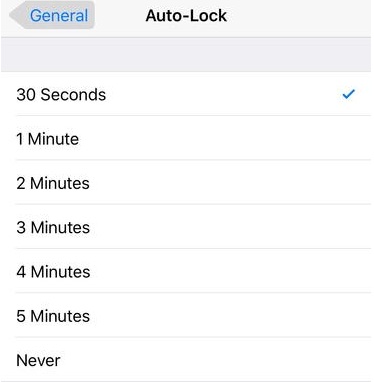
Việc không khoá màn hình iPhone không chỉ gây mất an toàn cho điện thoại của bạn mà còn gây tốn pin rất nhiều. Để bật tính năng này, vào Settings> General> Auto-Lock, chọn 30 chẳng hạn.
7.Thêm nhiều hơn 2 ngón tay cho Touch ID
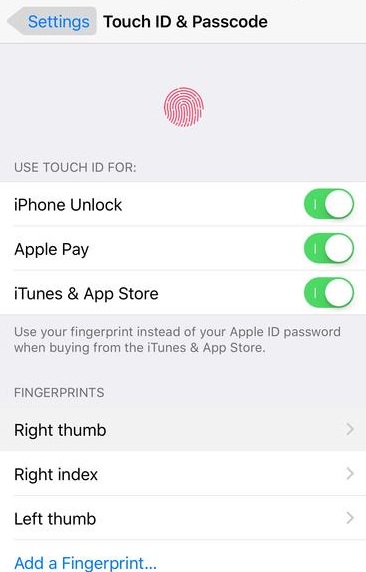
Cảm biến bằng vân tay không những giúp điện thoại được bảo mật tốt hơn mà còn giúp mở khoá nhanh và đơn giản. Nhiều lúc bạn không chỉ dùng mỗi ngón trỏ và ngón cái, mà lại dùng ngón tay khác. Thật may là iOS cho tối đa 5 dấu vân tay khác nhau. Để thêm dấu vân tay bạn vào Settings> Touch ID & Passcode, nhập mật mã bằng số rồi chọn Add a Fingerprint rồi làm theo chỉ dẫn để thêm dấu vân tay khác vào.
8.Tắt các dịch vụ vị trí không thiết yếu
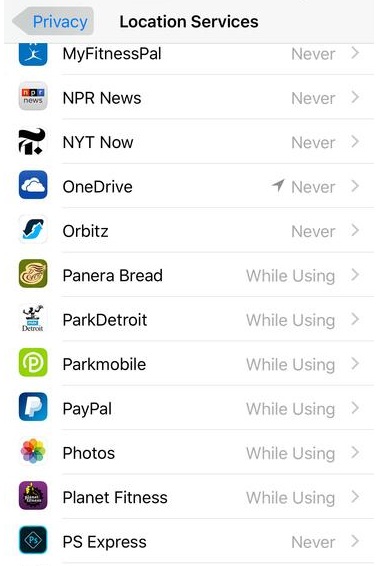
Mỗi khi bạn chia sẻ vị trí của mình với các ứng dụng như Facebook, Uber thì có vẻ rất có lợi khi sử dụng những tiện ích này. Nhưng kèm theo đó thì pin của bạn cũng rất nhanh hết. Để tắt những ứng dụng này, bạn vào Settings > Privacy > Location Services, cái nào không thấy cần thiết thì chuyển sang chế độ Never thay cho Always hoặc While Using là xong.
Bạn là 1 tín đồ của công nghệ và luôn ưa thích sử dụng iPhone chứ không phải dòng máy Android, hãy tham khảo những gợi ý dưới đây để tăng cao hiệu suất cho chiếc điện thoại của bạn. Bên cạnh đó chúng còn giúp pin của bạn lâu hết hơn đấy.
1.Giảm nhẹ độ sáng cho thiết bị
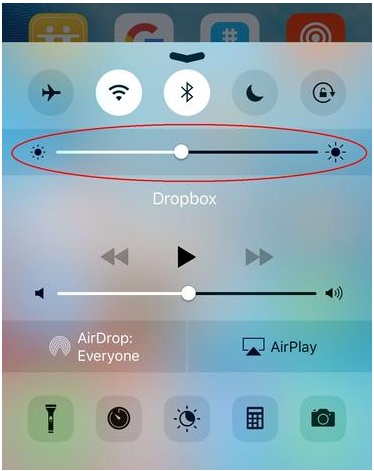
Ai cũng biết màn hình càng sáng thì càng nhanh tốn pin. Hãy điều chỉnh nó về mức 50% hoặc nhỏ hơn nến như bạn vẫn nhìn thấy rõ nội dung trên màn hình. Để chỉnh nhanh, bạn vuốt màn hình từ dưới lên, kéo thanh trượt vào khoảng giữa là được.
2.Tắt chức năng push email
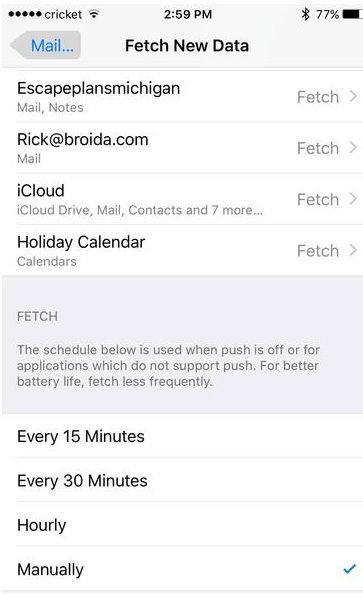
Chức năng push email có tác dụng cập nhật các email từng phút, đây là nguyên nhân gây tốn pin khá nhiều. Bạn có thể tắt nó bằng cách vào Settings> Mail, Contacts, Calendars, kích vào Fetch New Data. Sau đó xuống phần Fetch và chọn Manually
3.Bật tính năng Do Not Disturb
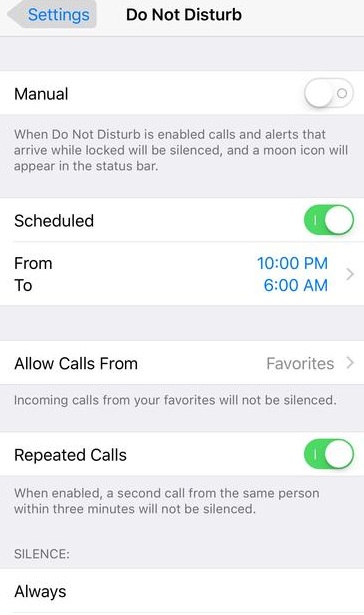
Mỗi khi ngủ, chắc chắn bạn không muốn bị làm phiền bởi những tiếng tin nhắn hoặc thông báo trên Facebook. Tính năng này sẽ tắt toàn bộ các âm thanh này. Để sử dụng bạn vuốt từ dưới màn hình lên, chọn biểu tượng mặt trăng.
4.Hiển thị phần trăm pin theo con số
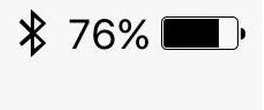
Khi biết chính xác dung lượng pin còn lại là bao nhiêu, thì bạn sẽ sử dụng điện thoại được hiệu quả hơn. Vào Settings>Battery, bật chức năng Battery Percentage, bây giờ biểu tượng pin của bạn sẽ hiện giá trị % còn lại.
5.Thay đổi kích cỡ phông chữ
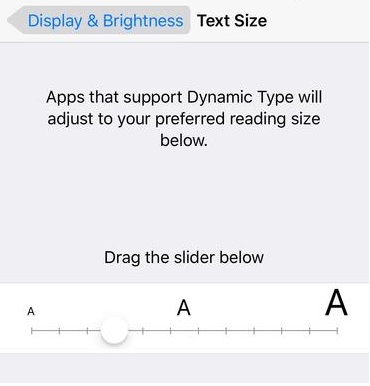
Ngoài phông chữ mặc định mà iOS đã định sẵn, bạn vẫn có thể thay đổi chúng. Vào Settings > Display & Brightness > Text Size, kéo thanh trượt để tinh chỉnh cho phù hợp với sở thích của bạn. Lưu ý cái này chỉ các tác động đến 1 số ứng dụng mà thôi. Bên cạnh đó bạn cũng có thể chọn phông chữ in đậm cho dễ nhìn bằng cách Settings > General > Accessibility và kích hoạt tùy chọn Bold Text.
6.Thiết lập điện thoại khóa tự động
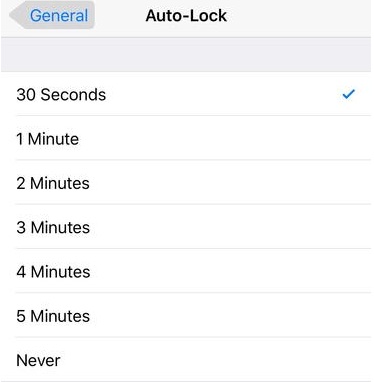
Việc không khoá màn hình iPhone không chỉ gây mất an toàn cho điện thoại của bạn mà còn gây tốn pin rất nhiều. Để bật tính năng này, vào Settings> General> Auto-Lock, chọn 30 chẳng hạn.
7.Thêm nhiều hơn 2 ngón tay cho Touch ID
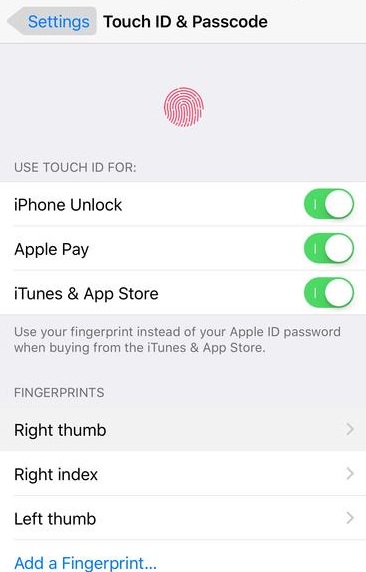
Cảm biến bằng vân tay không những giúp điện thoại được bảo mật tốt hơn mà còn giúp mở khoá nhanh và đơn giản. Nhiều lúc bạn không chỉ dùng mỗi ngón trỏ và ngón cái, mà lại dùng ngón tay khác. Thật may là iOS cho tối đa 5 dấu vân tay khác nhau. Để thêm dấu vân tay bạn vào Settings> Touch ID & Passcode, nhập mật mã bằng số rồi chọn Add a Fingerprint rồi làm theo chỉ dẫn để thêm dấu vân tay khác vào.
8.Tắt các dịch vụ vị trí không thiết yếu
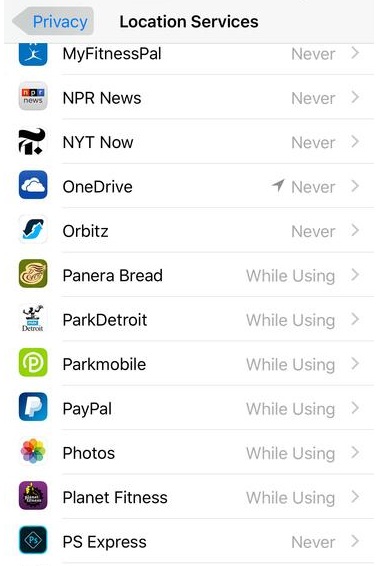
Mỗi khi bạn chia sẻ vị trí của mình với các ứng dụng như Facebook, Uber thì có vẻ rất có lợi khi sử dụng những tiện ích này. Nhưng kèm theo đó thì pin của bạn cũng rất nhanh hết. Để tắt những ứng dụng này, bạn vào Settings > Privacy > Location Services, cái nào không thấy cần thiết thì chuyển sang chế độ Never thay cho Always hoặc While Using là xong.
- Chủ đề
- cai dat dien thoai hieu nang tang toc toi uu